Если вы владелец сайта WordPress, то знаете, что нужно внимательно следить за показателем отказов посетителей. Возможно, вы ищете способ удержать внимание пользователей на своем сайте. Что ж, уведомления в реальном времени могут быть решением; поскольку они в режиме реального времени информируют пользователя о том, что происходит на платформе.

А конкретно, как они себя представляют?
Что такое уведомление в режиме реального времени и для чего оно нужно?
На самом деле это небольшие сообщения, которые появляются на сайте во время просмотра пользователем. Эти небольшие сообщения будут информировать его в режиме реального времени обо всем, что происходит на сайте.
Например, ваши посетители будут уведомлены, если другой пользователь совершит покупку, подпишется на мероприятие или даже оставит комментарий. Цель здесь — побудить пользователей совершить действие.
Создавайте потрясающие сайты
С лучшим бесплатным конструктором страниц Elementor
Начать сейчасДействительно, случается, что новые посетители нашего веб-сайта могут колебаться перед определенными действиями при первом посещении вашего сайта. Это означает, что вы можете потерять много потенциальных клиентов и потенциальных клиентов.
Таким образом, вы увидите, что благодаря этому процессу вы сможете удерживать пользователей на своем сайте и увеличивать коэффициент конверсии.
Но как добавить такую функциональность?
Наиболее эффективным решением на этом уровне является использование плагина WordPress, в частности плагина уведомлений для социальных сетей .
Есть только один, который идеально подходит для этой работы, — TrustPulse . Этот плагин может предоставлять информацию о деятельности вашего сайта в режиме реального времени в виде уведомлений. Это могут быть приветственные уведомления, регистрации новых пользователей и другие персонализированные сообщения в креативном всплывающем окне на вашем веб-сайте.
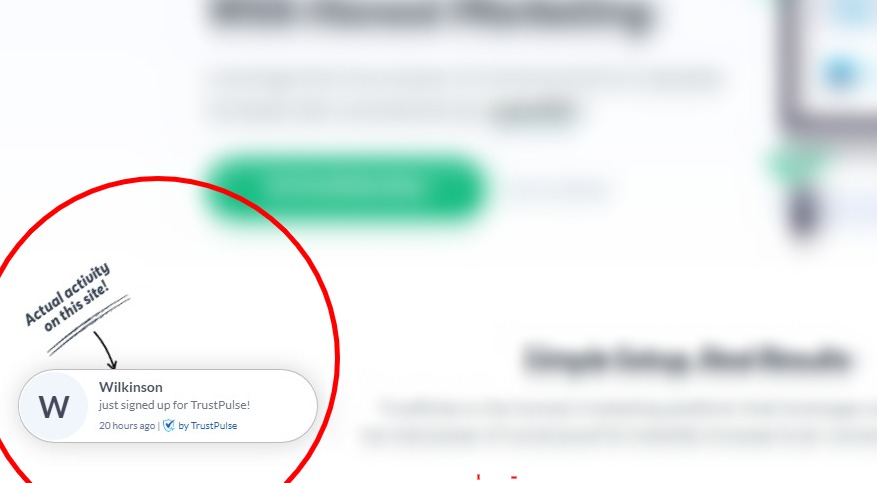
Теперь мы увидим, как конкретно добавить эту функциональность благодаря TrustPulse.
Интеграция уведомлений в реальном времени с TrustPulse
Мы организуем это в несколько этапов. Конечная цель — создать кампанию, которая позволит нам отображать уведомления в режиме реального времени. Это процесс применения TrustPulse.
Сначала, конечно, вам нужно получить TrustPulse .
1. Зарегистрируйтесь и добавьте свой сайт в TrustPulse.
Чтобы использовать TrustPulse, вам необходимо сначала создать учетную запись на специальной странице . Для этого нажмите кнопку «Получить TrustPulse сейчас» .
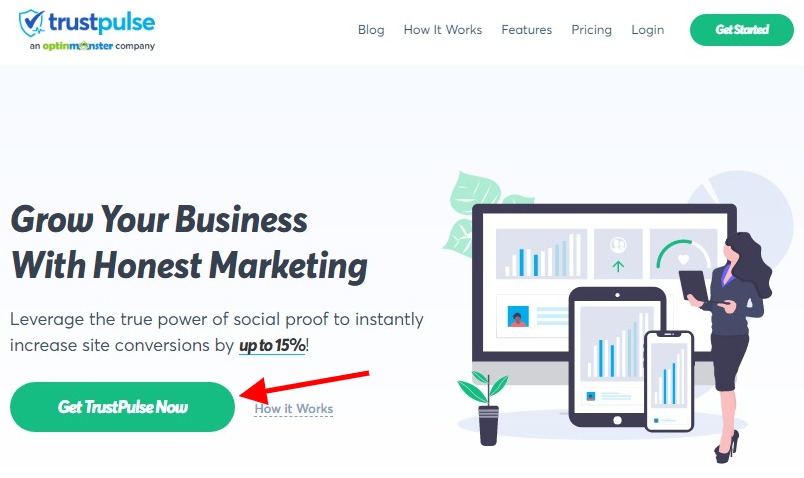
На следующей странице вы выберете тарифный план, который подходит вам лучше всего. Нажмите «Начать» , когда все будет хорошо.

Теперь введите запрошенную информацию (имя, адрес) для регистрации. Оттуда просто перейдите на панель инструментов из верхней панели. Заполните информацию и нажмите «Сохранить сайт», когда закончите.
Примечание . У вас есть возможность воспользоваться 14-дневной бесплатной пробной версией TrustPulse .
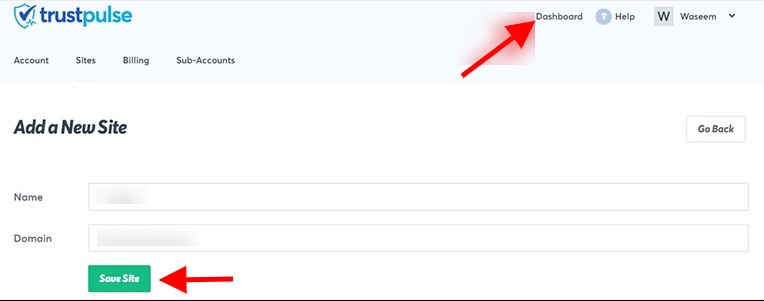
2. Создайте новую кампанию.
Теперь вы создадите новую кампанию в Trust Pulse. Чтобы начать, нажмите « Создать кампанию» на панели инструментов.
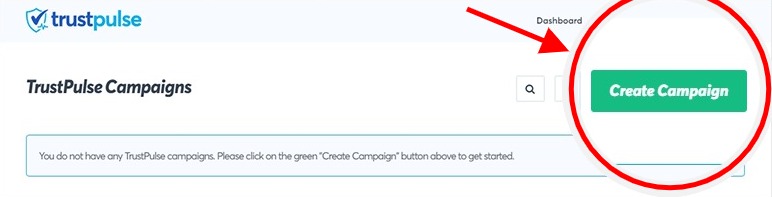
Затем вам просто нужно заполнить информацию для настройки новой кампании. В частности, достаточно имени последнего и сайта , на котором будут отображаться уведомления. Выберите тип кампании , и мы можем двигаться дальше.
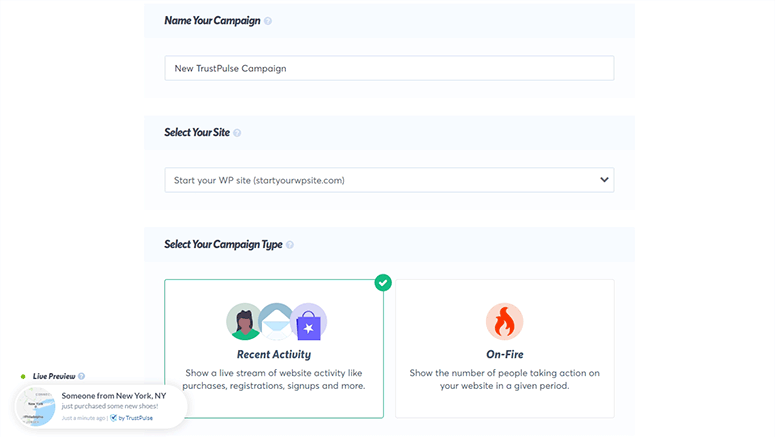
Примечание . Обратите внимание, что «Недавняя активность» и «Пожар» — это два типа кампаний, которые предлагает TrustPulse. Итак, первый позволяет отображать регистрации новых пользователей и участников в режиме реального времени; второй отображает общее количество людей, зарегистрировавшихся на вашем сайте за последние несколько дней.
В оставшейся части этой статьи мы будем использовать кампанию «Последние действия» .
3. Настройка всплывающих уведомлений
Существует несколько типов всплывающих уведомлений, которые вы можете настроить. Например, мы находим всплывающее окно приветственного уведомления , которое TrustPulse предоставляет по умолчанию. Вы можете включить или выключить его по своему усмотрению. Также можно персонализировать его (изменить значок, стиль…) и просмотреть результат.
Следует отметить, что при активации всплывающее окно приветственного уведомления появляется до тех пор, пока не появится следующее уведомление.
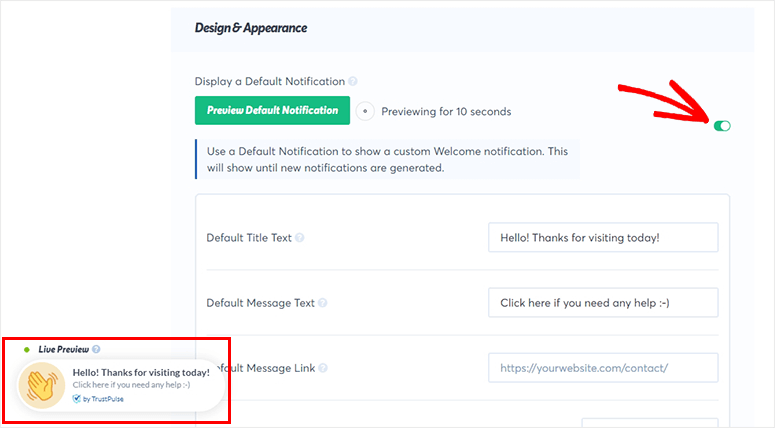
Что касается других типов всплывающих окон, таких как уведомление о регистрации , просто перейдите ниже, чтобы просмотреть относящиеся к ним настройки (язык, текст уведомления, положение всплывающего окна и т. д.).
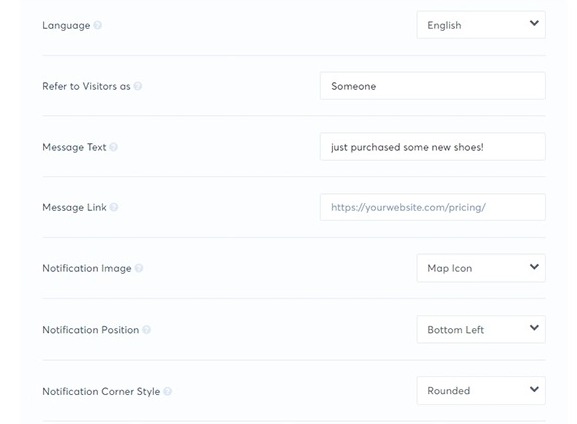
Пройдя дальше по странице, вы найдете дополнительные настройки для дальнейшей настройки всплывающего окна уведомлений: цвет текста, шрифт, размер, цвет фона, размер границы, тень и т. д.
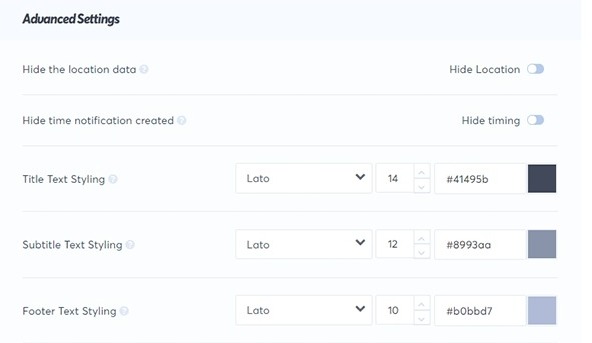
Наконец, проверьте выполненные конфигурации. Если все в порядке, вы можете нажать кнопку «Следующий шаг» и двигаться дальше.
Установление параметров деятельности по захвату
На этом уровне цель состоит в том, чтобы определить триггер и действие , которое позволит активировать всплывающее окно уведомления. Это полезная функция, например, когда действие происходит за пределами вашего веб-сайта, но вы хотите отобразить его клиентам вашего сайта. Это похоже на то, как если бы кто-то оставил вам отзыв на таком сайте, как Google My Business или Yelp.
TrustPulse предоставляет вам на выбор 2 решения: AutoMagic и Zapier .
AutoMagic полагается на действия ваших пользователей, чтобы вызвать всплывающее окно с уведомлением. Учитываться могут различные действия, например, регистрация новых пользователей . Это наиболее рекомендуемое решение.
Однако функция Zapier — связать вашу кампанию TrustPulse с тысячами сторонних приложений.
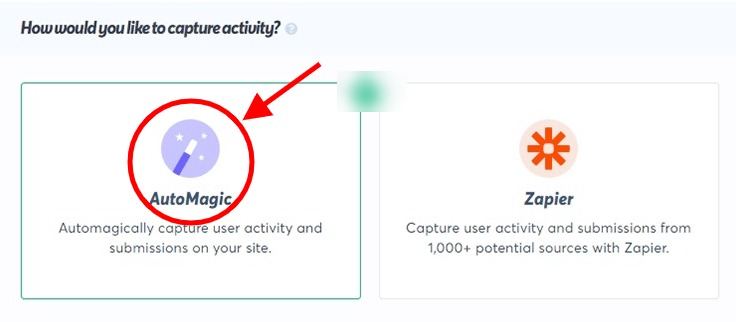
Как вы можете видеть на изображении выше, в нашем случае мы будем использовать AutoMagic . Нажмите на раскрывающееся меню, чтобы выбрать действие. Например, вы можете выбрать опцию «Активность по точным URL-адресам» .
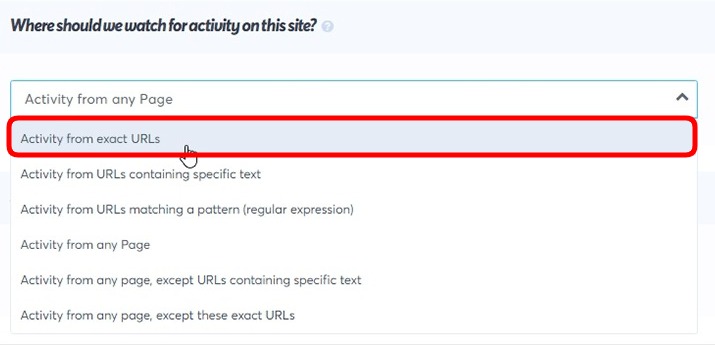
Теперь вам нужно добавить URL-адрес страницы, чтобы TrustPulse мог фиксировать активность пользователей на этой конкретной странице и отображать уведомления новым посетителям.
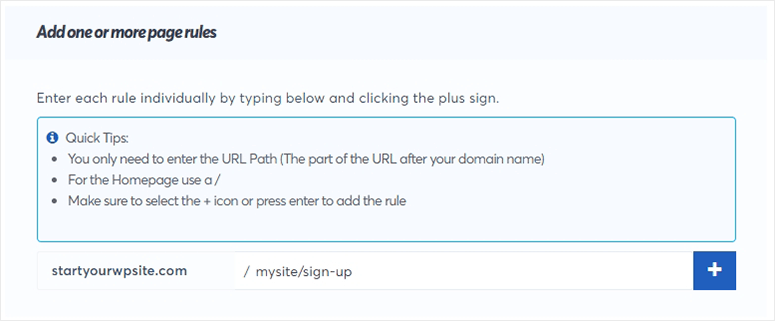
Это также позволит вам выбрать вид деятельности. Это означает, что триггер может срабатывать при действии формы по умолчанию или при щелчке пользователя. В расширенных настройках вы можете перенаправить пользователей на определенную страницу после успешной отправки.
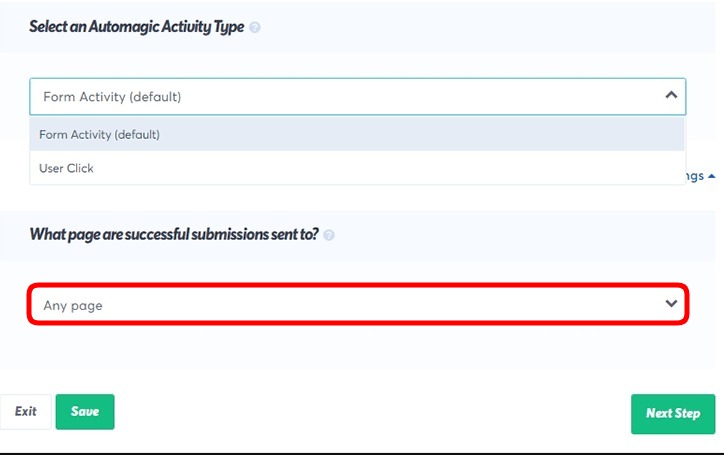
После всего этого вы можете сохранить настройки, просто нажав «Следующий шаг» .
5. Изменение правил отображения ваших уведомлений
Здесь вы можете определить, где вы хотите, чтобы уведомления в реальном времени появлялись. Просто нажмите раскрывающееся меню, чтобы увидеть несколько вариантов: отображение на любой странице , отображение по точным URL-адресам и т.д.
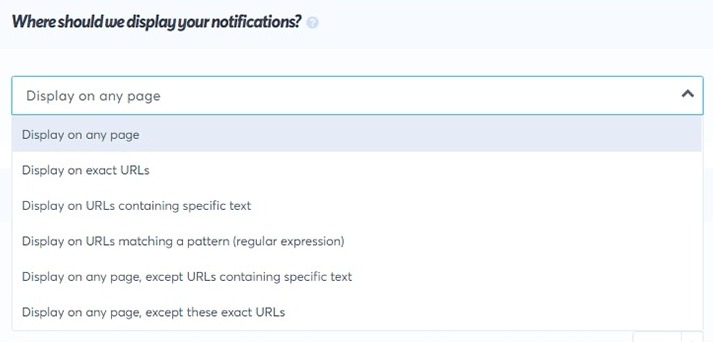
Вы также можете установить более расширенные настройки, такие как задержка и продолжительность уведомления и многое другое.
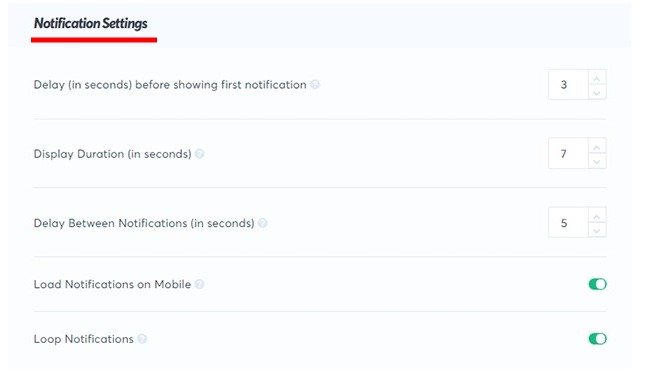
Теперь нажмите кнопку «Следующий шаг» , чтобы перейти к последнему шагу.
6. Подключение TrustPulse к WordPress для отображения уведомлений в реальном времени.
Теперь, когда настройки сайта TrustPulse завершены, пришло время связать его с вашим сайтом WordPress. Для этого вам сначала необходимо получить плагин TrustPulse , который вы установите и активируете.
Затем перейдите в меню TrustPulse на панели управления и нажмите кнопку «Создать существующую учетную запись», чтобы связать ее с учетной записью, которую мы создали выше.
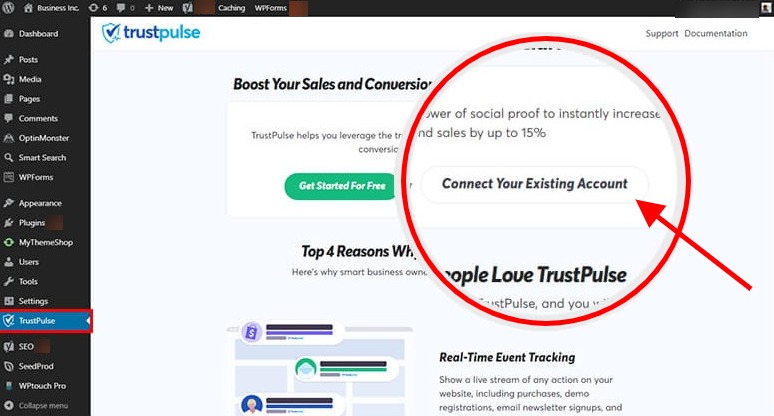
Теперь вернитесь в свою учетную запись TrustPulse и нажмите кнопку «Проверить сейчас» .
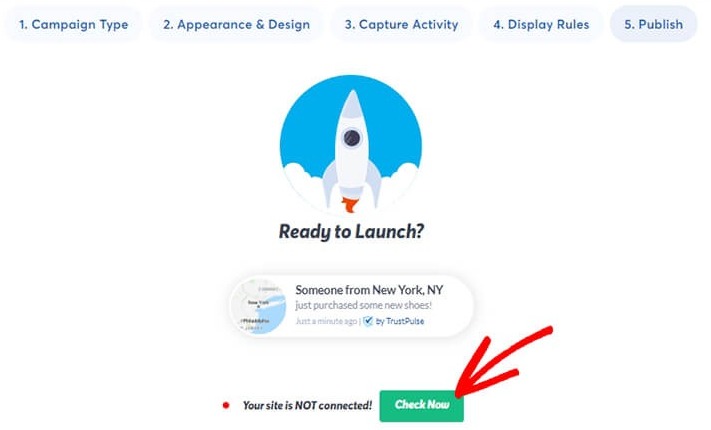
Страница обновится и появится сообщение о том, что кампания активна .
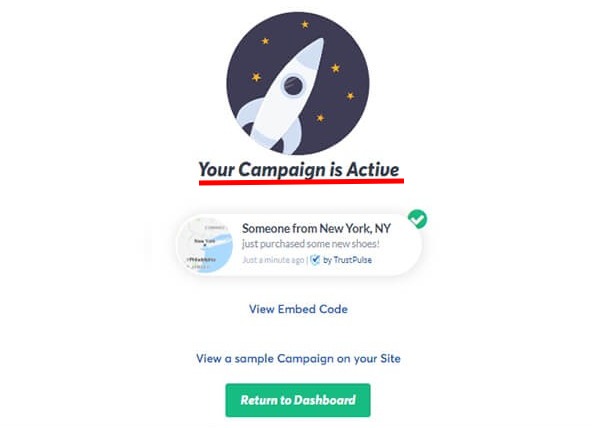
И вот! Ваша кампания TrustPulse теперь действует на вашем сайте WordPress.
Мы очень надеемся, что эта статья оказалась для вас полезной при интеграции уведомлений в реальном времени на ваш сайт. Пожалуйста, поделитесь им в своих любимых социальных сетях, чтобы другие тоже могли им насладиться.
Вы можете подписаться на нас в Facebook и Twitter , чтобы быстро получать информацию о наших публикациях.





